أوقفوا المطابع! وصل الوضع المظلم لنظامي iOS و iPadOS أخيرًا ورسميًا! وبالنسبة للكثيرين ، كان الأمر يستحق الانتظار. لماذا ا؟ لأن iOS / iPadOS Dark Mode مذهل. يمنحنا نظام ألوان داكن جميل ودراماتيكي يبدو رائعًا عبر التطبيقات والبيئات. بالإضافة إلى ذلك ، فهو أسهل بكثير للعينين في البيئات ذات الإضاءة المنخفضة والتصفح الليلي.
وبالنسبة للأشخاص الذين يستخدمون شاشات OLED ، مثل iPhone XS و iPhone X ، فإن Dark Mode له فائدة إضافية: توفير بعض من عمر البطارية الثمين. هذا لأنه عندما تعرض شاشتك درجات اللون الأسود الحقيقية ، يتم إيقاف تشغيل وحدات البكسل الموجودة على شاشة OLED بجهاز iPhone ، وبالتالي لا تستهلك الكثير من طاقة البطارية.
محتويات
- مقالات ذات صلة
-
لقد انتظرنا وقتًا طويلاً حتى يأتي نظام iOS Dark Mode
- هل تظهر تطبيقات الطرف الثالث في الوضع المظلم أيضًا؟
- هل تريد الوضع المظلم لإصدارات iOS السابقة؟
-
يعد تمكين الوضع المظلم أمرًا سهلاً للغاية في iOS 13+ و iPadOS!
- قم بتعيين جدول زمني لـ Dark Mode
- قم بتعيين خلفية سريعة الاستجابة للوضع الفاتح أو الداكن
- ما هو الغرض من الوضع الداكن ولماذا هو مميز جدًا؟
- الوضع الداكن لنظام macOS؟
- هواتف iPhone X Series جاهزة للوضع المظلم!
- تم التلميح إلى نظام التشغيل iOS 12 في الوضع المظلم للحصول على التحديثات المستقبلية
-
هل ما زلت متمسكًا بنظام iOS 12 الأقدم أو أقدم؟
- قليلا عن Smart Invert
-
لا تنسَ التحقق من Dark Mode في Facebook Messenger!
- كيفية الحصول على الوضع المظلم في Facebook Messenger
- لا تحصل على خيار الوضع الداكن في Facebook Messenger؟
- لا تحب Dark Mode على Facebook Messenger؟ تغييره مرة أخرى!
-
كان الوضع المظلم في كل مكان... لكن iOS!
- المنشورات ذات الصلة:
مقالات ذات صلة
- قم بزيادة حجم شاشة Apple Watch الخاصة بك باستخدام Zoom
- هل هناك وضع غامق لجهاز iPhone؟ كيفية تمكين الوضع الداكن في iOS 10 و 11 و 12!
- كيفية استخدام الوضع الداكن والعرض الديناميكي على macOS Mojave و Catalina
- أين يوجد السطوع التلقائي في iOS 11 ولماذا تكون شاشة iPhone الخاصة بي أغمق؟
- هل شاشة iPhone الخاصة بك باهتة للغاية ، أو صفراء ، أو داكنة؟ إصلاح مشاكل العرض الآن
لقد انتظرنا وقتًا طويلاً حتى يأتي نظام iOS Dark Mode
لا شك أن إدخال Dark Mode وضع ابتسامة على وجه العديد من محبي Apple! نحن ومستخدمي iPhone و iPad و iPod كنا نتسول لهذه الميزة منذ سنوات! الخبر السار بالنسبة لنا نحن الأشخاص على iPhone و iPad هو أن الوضع المظلم قد تم أخيرًا في نظام iOS 13 و iPadOS!
لقد كانت مسألة وقت فقط قبل أن تصدر Apple الوضع المظلم الرسمي لنظام iOS
لكن من المدهش تمامًا أن مثل هذا ميزة مرغوبة جعله على نظام التشغيل Mac أولاً. في هذه الأيام ، تميل Apple إلى التركيز على إضافة ميزات جديدة إلى iOS قبل أي منتج آخر من Apple. على مدار السنوات القليلة الماضية ، ظهرت العديد من ميزات Mac الجديدة على iPhone أولاً. ولكن مهما يكن ، فإن الوضع المظلم هنا لنا جميعًا!
هل تظهر تطبيقات الطرف الثالث في الوضع المظلم أيضًا؟
لسوء الحظ ، يجب على مطوري التطبيقات تمكين دعم الوضع المظلم. الوضع الداكن ليس المظهر الافتراضي لجميع التطبيقات - فقط لتطبيقات Apple عند تمكينه.
ومع ذلك ، فإن معظم مطوري التطبيقات يقومون بتمكين الوضع المظلم في تطبيقاتهم ، لذلك لن تضطر إلى الانتظار طويلاً قبل أن يتوفر الوضع المظلم في أي تطبيق تريده تقريبًا!
هل تريد الوضع المظلم لإصدارات iOS السابقة؟
إذا كنت لا تزال تستخدم نظام التشغيل iOS 12 والإصدار الأقدم ، فلا تزال هناك طرق للحصول على ملف الوضع شبه المظلم على iPhone اليوم (للأشخاص الذين يستخدمون iOS 12/11 وإلى حد ما 10.)
يعد تمكين الوضع المظلم أمرًا سهلاً للغاية في iOS 13+ و iPadOS!
- اذهب إلى الإعدادات> العرض والسطوع
- مقبض داكن للتبديل إلى الوضع الداكن ، هذا كل شيء!

قم بتعيين جدول زمني لـ Dark Mode
- إذا كنت ترغب في تمكين الوضع المظلم عندما يكون الضوء منخفضًا (مثل غروب الشمس) ، فقم بالتبديل تلقائي لتشغيل "الوضع الداكن" تلقائيًا عند غروب الشمس ووضع الإضاءة عند شروق الشمس

- يمكنك أيضًا إنشاء جدول مخصص عندما تريد تمكين الوضع الداكن
قم بتعيين خلفية سريعة الاستجابة للوضع الفاتح أو الداكن
تتضمن ميزة إضافية iOS 13 و iPadOS طريقة لضبط سطوع خلفية الشاشة اعتمادًا على ظروف الإضاءة المحيطة وما إذا كنت تستخدم الوضع الداكن أو الفاتح. تسمى مظهر مظلم يعتم للجدران
كيفية تعتيم خلفية شاشة iPad و iPhone و iPod
- اذهب إلى الإعدادات> الخلفية
- تبديل على مظهر مظلم يعتم للجدران-هذا هو!

- الميزة لا تعمل عندما وضع الطاقة المنخفضة يشارك
ما هو الغرض من الوضع الداكن ولماذا هو مميز جدًا؟
كثير من الناس مهووسون بالوضع المظلم لنظام iOS!
لكن لماذا؟
يزيل الوضع الداكن كل تلك الخلفيات البيضاء والساطعة التي كانت حتى الآن هي المظهر القياسي لشاشات وتطبيقات الهاتف المحمول ويستبدل ذلك بخلفيات داكنة وسوداء.
يتغير النص الأسود إلى نص أبيض أو فاتح اللون.
الأهم من ذلك ، أن الوضع المظلم أفضل لعينيك!
بالنسبة لمعظمنا ، من الأسهل قراءة المحتوى والنظر إليه في الوضع الداكن ، خاصة في الليل وفي البيئات ذات الإضاءة المنخفضة.
بالنسبة لأحدث خط من أجهزة iPhone المزودة بشاشة OLED ، يعمل الوضع المظلم أيضًا على تحسين عمر البطارية - وهو شيء نريده دائمًا!
الوضع الداكن لنظام macOS؟ 
أنا متأكد من أنني لم أكن الشخص الوحيد الذي تفاجأ عندما عرضت Apple وضع Dark Mode خلال الكلمة الرئيسية لعام 2018 WWDC على Mac مع macOS Mojave بدلاً من iOS.
تسمح ميزة الوضع المظلم الديناميكي الجديدة هذه بتعديل صورة سطح المكتب لجهاز Mac بشكل ديناميكي فيما يتعلق بالسطوع ودرجات الألوان مع الاختلافات في ضوء النهار المتوفرة في الغرفة أو البيئة.
تحقق من هذا الجديد الوضع الداكن الديناميكي لنظامي macOS Mojave و Catalina! إنه ببساطة رائع.
هواتف iPhone X Series جاهزة للوضع المظلم!
عندما تم إصدار iPhone X و XS ، بدا Dark Mode كأنه معطى لنظام iOS 12 نظرًا لأن كلاهما يستخدم شاشة OLED ، ويبدو اللون الأسود رائعًا على الشاشة.
على عكس شاشات LCD للموديلات القديمة و iPhone XR ، مع شاشات OLED ، لا تضيء وحدات البكسل السوداء على الإطلاق ، لذلك لا يوجد استنزاف للبطارية قد يستغرقه الوضع المظلم في أنواع الشاشات السابقة!
الآن بعد أن أصبح لدينا هواتف iPhone X Series مثل XS و XR ، توقعنا حقًا وضع مظلم طريقة الإصدار في وقت أقرب من iOS13 – ونتفاجأ بصراحة أن Apple لم تطلقه مع كل هذه الميزات الجديدة الهواتف.
بالنظر إلى XS و XS Max ، فإن هذه الهواتف تتسول فقط للوضع المظلم! يبدو أنها بنيت من أجلها. 
تم التلميح إلى نظام التشغيل iOS 12 في الوضع المظلم للحصول على التحديثات المستقبلية
اتضح؛ لم يضيع الأمل كله في Dark Mode في iOS. اكتشف المطورون بعض التفاصيل في الإصدار التجريبي من نظام التشغيل iOS 12 والذي يبدو أنه يشير إلى أن Dark Mode قد يأتي إلى iOS 13 في وقت لاحق من العام.
يحتوي iOS 12 بالفعل على بعض العناصر المظلمة. عناصر التحكم في الوسائط على شاشة القفل ، على سبيل المثال ، سوداء شفافة بدلاً من الأبيض.
وإذا كنت منتبهًا ، فستلاحظ ظهور نفس الخلفية السوداء الشفافة في مركز التحكم في iOS 11. يبدو أن Apple قد اتخذت خطوات بطيئة نحو وضع Dark Mode الكامل.
ولمرة واحدة ، اتضح أن كل هذه الشائعات صحيحة ، حيث أصدرت Apple وضع Dark Mode في iOS 13 و iPadOS. ونتوقع تمامًا أن يكون لدينا مجموعة جديدة رائعة من أجهزة OLED iPhones في الأشهر المقبلة.
هل ما زلت متمسكًا بنظام iOS 12 الأقدم أو أقدم؟
إذا كنت تستخدم إصدار iOS أقدم ، فتعرف على كيفية إنشاء وضع شبه غامق (يسمى Smart Invert) على جهاز iPhone أو iPad باستخدام التقنيات الموضحة في هذا مقالة - سلعة.
قليلا عن Smart Invert
ضع في اعتبارك أن Smart Invert ليس وضعًا مظلمًا حقيقيًا. يعرض لك تباينات الألوان الحالية لجهاز iPhone الخاص بك.
بدلاً من إظهار خلفية بيضاء ، يقوم Smart Invert بتغيير اللون الأبيض إلى الأسود وتتغير بعض الألوان الأخرى إلى عكسها على عجلة الألوان. ومع ذلك ، لا يزال Smart Invert يعرض بعض الصور ولا سيما العديد من مقاطع الفيديو باعتبارها سلبيات ملونة.
لتشغيل العاكس الذكي ، انتقل إلى الإعدادات> عام> إمكانية الوصول> تسهيلات العرض> عكس الألوان> عكس ذكي.
إنه ليس مثاليًا ، ولكن حتى تقوم بالتحديث إلى iOS13 أو iPadOS ، فإن خيار الوضع المظلم الحقيقي لإصدارات iOS الأقدم هو هذا الحل ، وسيتعين عليه القيام به! آسف يا رفاق!
ملاحظة. إذا لم تكن قد جربت تطبيقًا يدعم بالفعل مظهرًا داكنًا حقيقيًا ، فأنت تفوتك الفرصة.
لا تنسَ التحقق من Dark Mode في Facebook Messenger!
قد لا يحتوي iOS12 والإصدارات الأقدم على الوضع المظلم لنظام iOS ، لكن لدينا عددًا قليلاً من التطبيقات التي تقدم وضعًا غامقًا ، بما في ذلك الإضافة الأخيرة لـ Facebook Messenger.
يوفر وضع Messenger الداكن الخاص بـ FB نصًا أبيض على خلفية سوداء - رائعة للقراءة في الليل والقراءة في الإضاءة المنخفضة!
ولكن في الواقع ، فإن تنشيط الوضع المظلم في Messenger هو عملية صغيرة (أو خدعة - اعتمادًا على الطريقة التي تنظر بها إليه).
كيفية الحصول على الوضع المظلم في Facebook Messenger
- تحقق من App Store للحصول على تحديث لـ Facebook Messenger وقم بتحديثه ، إذا كان ذلك متاحًا
- افتح Messenger
- اختر صديقًا (أصدقاء) لإرسال رسالة إلى أو أرسلها إلى نفسك (وهذا يعمل أيضًا!)
- اضغط على رمز تعبيري
- قم بالتمرير وحدد رمز تعبيري عن الهلال
- أرسل هذا الصديق رمز تعبيري لقمر الهلال - فقط من تلقاء نفسه

- اضغط على رمز تعبيري القمر في الدردشة بعد إرسالها
- إذا كان حسابك نشطًا ، فسترى بضعة أقمار تسقط من أعلى الشاشة متبوعة بمقولة سريعة لقد وجدت الوضع المظلم!

- في موجه الأوامر ، انقر فوق جربه في الإعدادات

- اضغط على الوضع الداكن
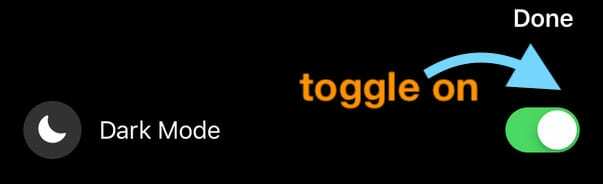
- انقر فوق تم للتأكيد
لا تحصل على خيار الوضع الداكن في Facebook Messenger؟ 
- تأكد من عدم تضمين رمز تعبيري الهلال مع نص آخر ، يجب عليك إرساله بمفرده!
- إذا لم يعمل ، أغلق تطبيق Messenger.
- على الأجهزة التي لا تحتوي على زر الصفحة الرئيسية ، اسحب لأعلى من أسفل الشاشة وتوقف قليلاً في منتصف الشاشة
- بالنسبة للأجهزة التي تحتوي على زر الصفحة الرئيسية ، انقر نقرًا مزدوجًا فوق زر الصفحة الرئيسية لعرض أحدث التطبيقات المستخدمة
- اسحب لليمين أو اليسار للعثور على تطبيق Messenger
- اسحب لأعلى باتجاه الجزء العلوي من الشاشة في معاينة التطبيق لإغلاقه
- أعد تشغيل جهازك
- افتح FB Messenger مرة أخرى
- اضغط على الهلال مرة أخرى أو اتبع الخطوات أعلاه مرة أخرى
احتاج بعض الأشخاص إلى تسجيل الخروج من Messenger ثم العودة مرة أخرى لتشغيل هذا ، لذا جرب هذه المحاولة إذا كنت لا تزال غير قادر على ظهور "الوضع الداكن".
لا تحب Dark Mode على Facebook Messenger؟ تغييره مرة أخرى!
- افتح تطبيق FB Messenger
- اضغط على صورة ملفك الشخصي أو أيقونة في الزاوية العلوية اليسرى

- قم بإيقاف تشغيل "الوضع الداكن"

- انقر فوق تم!
كان الوضع المظلم في كل مكان... لكن iOS!
نعم ، يعد الوضع المظلم جزءًا من معظم أجهزة Apple الخاصة بنا بالفعل. ومع iOS 13 و iPadOS ، أصبح الأمر حقيقة!
إنه المعيار لساعة آبل. حصلت عليه في macOS Catalina و Mojave. حتى Apple TV لديه وضع مظلم.
بالإضافة إلى ذلك ، يعد الوضع المظلم بالفعل ميزة في Safari و Apple Books و Siri و Apple Music و Stocks. والوضع المظلم متاح في قائمة متزايدة من تطبيقات الطرف الثالث جدا!
للعثور على تطبيق يدعم الوضع المظلم ، افتح متجر التطبيقات ، واطرح هذا السؤال: هل يأتي هذا التطبيق باللون الأسود؟